Mikä on Instagram Direct? Johdatus sovelluksen viestitoimintoon
Instagram Direct on a yksityinen pikaviestintä ominaisuus suositussa mobiilikuvienjakosovelluksessa Instagramissa. Sen avulla käyttäjät voivat jakaa seuraavan yhden tai useamman käyttäjän kanssa ryhmässä:
- Pelkkiä tekstiviestejä
- Valokuvia tai videoita laitteesi kirjastosta
- Instagram-sovelluksen kautta ottamasi valokuvat tai videot
- Instagram-sovelluksen kautta ottamasi valokuvat tai videot katoavat
- Instagram profiilit
- Instagramin valokuva- tai videopostaukset
- Instagramin hashtagit
- Instagramin sijainnit
Vaikka Instagram on ollut olemassa vuodesta 2010, alustalla ei ollut yksityisviestejä saatavilla ennen kuin Instagram Direct julkaistiin joulukuussa 2013. Jos haluat ottaa yhteyttä toiseen käyttäjään, voit tehdä sen vain kommentoimalla yhtä hänen valokuvaansa tai merkitsemällä hänet toisen kuvan kommenttiin.
Miksi sinun pitäisi käyttää Instagram Directiä
Instagram Direct on hyödyllinen, jos sinulla on paljon seuraajia ja sinun on jaettava tiettyjä tietoja tiettyjen ihmisten kanssa. Joskus kaikkea ei välttämättä tarvitse jakaa kaikkien kanssa, varsinkin jos sinulla on suuri yleisö. Instagram Direct on hyödyllinen myös, jos haluat olla yksityisemmin yhteydessä ystäviin tai henkilöön, jonka löysit (tai joka löysi sinut) Instagramista.
Instagram Directin avulla voit olla kohdistetumpi ja henkilökohtaisempi tiettyjen henkilöiden tai ryhmien kanssa, jotta et joudu roskapostittamaan kaikkien muiden syötteitä kuvilla tai videoilla, jotka eivät liity heihin.
Saatat myös olla kiinnostunut oppimaan Instagramin läheiset ystävät -ominaisuus, jonka avulla voit jakaa tarinasi vain tietyn ryhmän kanssa.
Kuinka Instagram Direct toimii
Instagram Direct -viesti voidaan lähettää kenelle tahansa, jota seuraat. Voit myös lähettää viestin käyttäjällesi ei seuraavat, mutta viestisi näkyy viestipyyntönä heidän postilaatikossaan, joka heidän on ensin hyväksyttävä.
Muista, että vastaanottaja voi hylätä pyyntösi. Tämä auttaa suojaamaan käyttäjien yksityisyyttä mahdolliselta roskapostilta ja väärinkäytöltä. Jos he kuitenkin hyväksyvät pyyntösi, kaikki tulevat viestisi lähetetään heidän postilaatikkoonsa, vaikka et seuraisi niitä.
Käytä ja käytä Instagram Directiä
Instagram Direct -kuvake on sovellusnäytön oikeassa yläkulmassa. Jos sinulla on vanhempi versio Instagramista, Instagram Direct -kuvake näyttää paperilentokoneelta. Jos olet päivittänyt Instagramin, Instagram Direct -kuvake on Messenger-logo.
Jos sinulla on uusia viestejä, näet punaisen numeron Instagram Direct -kuvakkeen vieressä. Napauta sitä avataksesi viestikansiosi. Lukemattomissa viesteissä on sininen piste.
Vastaa Instagram Direct -viestiin samalla tavalla kuin missä tahansa muussa yksityisviestisovelluksessa. Kaikki viestivastaukset näkyvät kuplina, joten voit helposti seurata keskustelua.

Aloita uusi viesti napauttamalla sanansaattaja kuvake (tai paperilentokone, jos sinulla on vanhempi Instagram-versio). Napauta uusi viesti -kuvaketta (tai napauta nykyistä keskustelua). Etsi joku tai napauta ehdotettua ystävää ja napauta sitten Chat aloittaaksesi uuden keskustelun. Kirjoita viestisi viestilaatikkoon, lisää halutessasi hymiöitä ja napauta sitten Lähettää.

Aloita ryhmäkeskustelu napauttamalla useita ihmisiä. Instagram antaa sinulle mahdollisuuden antaa ryhmäviesteille nimen ja mahdollisuuden mykistää saapuvat ryhmäviestit milloin haluat. Voit myös poistua mistä tahansa ryhmäkeskustelusta, johon osallistut, poistamatta itse koko ryhmäviestiä.
Facebookin integrointi
Instagramin omistava Facebook integroi viestinnän Facebookin, Instagramin, WhatsAppin ja Messengerin välillä vuonna 2020. The Facebook Messenger chat-järjestelmä on näiden sovellusten suoran viestinnän ydin.
Facebookin ja Instagramin välinen viestintäintegraatio tarkoittaa, että voit käyttää Instagram Directiä viestien lähettämiseen Facebook-ystävälle, vaikka kyseinen käyttäjä ei olisi Instagramissa. Voit tehdä tämän napauttamalla sanansaattaja -kuvaketta näytön oikeassa yläkulmassa ja napauta sitten uusi viesti kuvake. Vieritä alas ehdotettujen ystävien luetteloa ja näet Facebookin ystävät. Napauta yhtä aloittaaksesi viestin.
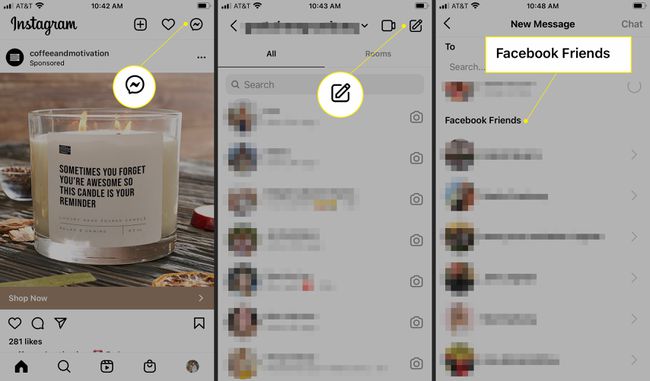
Viestien jakaminen Instagram Directin kautta
Jos löydät viestin, jonka haluat jakaa, lähetä viesti jollekin tai useille ihmisille Instagram Directin avulla. Käyttäjät jakoivat aiemmin Instagram-postauksia ystävilleen merkitsemällä käyttäjätunnuksensa kommentteihin. Instagram Directin käyttäminen on paljon selkeämpi ja yksinkertaisempi tapa.
Napauta viestissä, jonka haluat lähettää Jaa kuvake (paperilentokone). Etsi sen henkilön nimi, jonka kanssa haluat jakaa viestin, tai vieritä löytääksesi ehdotetun Instagram- tai Facebook-ystävän ja napauta sitä. Kirjoita viesti, jos haluat, ja napauta sitten Lähettää. Jos napautat useita ihmisiä, napauta Lähetä erikseen.
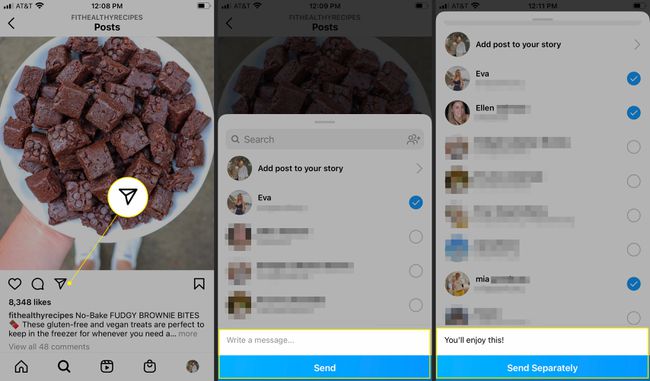
Käyttäjien ilmoittaminen, rajoittaminen ja estäminen Instagram Directissä
Jos joku lähettää sinulle loukkaavia kuvia, videoita tai tekstiviestejä Instagram Directin kautta, ilmoita näistä tapahtumista Instagramille. Jos se on vain tekstiviesti, napauta ja pidä viestiä, napauta Raportoi, valitse sitten syy, miksi ilmoitat siitä.
Jos se on video- tai valokuvaviesti, napauta kolme pistettäja napauta sitten Raportoi ja valitse syy. Ilmoita tilistä siirtymällä profiilisivulle ja napauttamalla kolme pistettä oikeassa yläkulmassa ja valitse Raportoi.
Vaihtoehtoja on enemmän, kun haluat rajoittaa tai poistaa yhteydenpitoa jonkun kanssa:
Rajoittaa: Kun rajoitat jotakuta, voit hallita, näkevätkö muut hänen kommentit viesteissäsi, ja heidän keskustelunsa siirretään viestipyyntöihisi, jotta he eivät näe, kun olet lukenut heidän viestinsä. Jos haluat rajoittaa henkilöä, siirry hänen profiilisivulleen ja napauta kolme pistettä oikeassa yläkulmassa ja napauta sitten Rajoittaa.
Lohko: Estä käyttäjä poistaaksesi heidät seuraajistasi ja estääksesi heitä lähettämästä sinulle viestejä, näkemästä profiiliasi tai seuraamasta sinua uudelleen. Voit estää henkilön siirtymällä hänen profiilisivulleen ja napauttamalla kolme pistettä oikeassa yläkulmassa ja napauta sitten Lohko.
Vaihtoehtoisesti voit käyttää turvaominaisuuksia, kuten rajat ja piilotetut sanat. Rajoitukset rajoittavat sitä, ketkä voivat lähettää sinulle viestejä tai kommentoida viestejäsi rajoittamalla pääsyn ihmisiin, jotka eivät seuraa sinua tai ovat vasta aloittaneet. Piilotettujen sanojen avulla voit merkitä tiettyjä sanoja, lauseita ja hymiöitä. Määrittämäsi ehdot sisältävät viestit menevät erilliseen kansioon, jossa sinun ei tarvitse nähdä niitä, jos et halua.
FAQ
-
Kuinka muutat Instagram Direct -viestin väriä iPhonessa?
Jos haluat muuttaa Instagram-DM-viestiesi teemaa ja värejä, siirry tiettyyn chat-ketjuun ja napauta tiedot kuvake. Valitse sitten Tiedot-näytössä Teema ja valitse yksi esitetyistä vaihtoehdoista.
-
Kuinka poistat suorat viestit Instagramissa?
Kaikkia suoria viestejä ei voi poistaa käytöstä Instagramissa, mutta voit tehdä joitain asioita estääksesi DM-viestien vastaanottamisen joltakin. Yksi asia, jonka voit tehdä, on "rajoittaa" tiettyjä käyttäjiä piilottamaan kommenttinsa ja viestinsä ja rajoittaa sitä, mitä he voivat lähettää profiiliisi. Rajoita siirtymällä hänen keskusteluketjunsa napauttamalla hänen nimeään > Rajoittaa. Tai siihen estää jonkun Instagramissa, mene heidän sivulleen ja valitse Lisää > Lohko.
-
Kuinka voin tarkastella vanhoja suoria viestejäni Instagramissa?
Pääset DM-viesteihin pyyhkäisemällä vasemmalle Instagram-syötteessä. Täältä näet luettelon viimeaikaisista keskusteluista. Napauta yhtä nähdäksesi aiemmat keskustelusi henkilön kanssa.
-
Kuinka lähetän suoria viestejä Instagramissa tietokoneella?
Kirjaudu sisään Instagram-tilillesi työpöydällä ja valitse sitten Paperilennokki kuvake. Sinun pitäisi nähdä kaikki DM-viestisi sekä mahdollisuus aloittaa uusi DM-keskustelu. Syötä nimi käyttäjästä, johon haluat ottaa yhteyttä > kirjoita viesti.
-
Kuinka haet poistetut Instagram-suoraviestit?
Et voi palauttaa poistettuja DM-viestejä, mutta voit palauttaa poistetut valokuvat, videot, kelat, IGTV-videot ja tarinat. Avaa Instagram-sovellus ja valitse oma profiili > hampurilainen menu kuvake > asetukset > Tili > Äskettäin poistettu. Poistetut jutut, jotka eivät ole arkistossasi, säilyvät tässä kansiossa enintään 24 tuntia, kun taas kaikki muu poistetaan automaattisesti 30 päivän kuluttua.
